教你Win10系统使用Photos应用编辑视频?
Windows10系统如何使用Photos应用视频编辑器?很多用户可能不知道,其实Windows10系统有很多好用的应用,Windows10系统自带的照片应用就可以剪辑视频,这样就不需要安装第三方视频编辑软件了,那么我们如何在Windows10系统使用Photos应用视频编辑器?接下来小编就来教大家解决这个问题的具体方法,希望大家会喜欢。
Win10系统使用Photos应用视频编辑器的方法:
--打开照片。
--单击视频编辑器选项卡。
--单击“新建视频项目”按钮旁边的菜单(三点)按钮,然后选择“为我制作视频”选项。
快速提示:您也可以通过单击右上角的“新建视频”选项,然后选择“自动视频”选项,从“照片”主页开始一个新的自动视频项目。
--选择项目的视频和图像。
--单击创建按钮。
--指定项目的描述性名称。
--单击确定按钮。
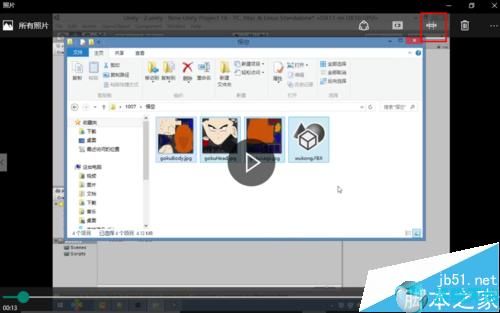
--(可选)单击“为我重新混音”按钮以更改主题。
-点击完成视频按钮。
--使用“视频质量”下拉菜单,然后选择视频质量(高1080p,中720p或低540p)。
-选中使用硬件加速编码选项(如果适用)。
--单击导出按钮。
--选择一个文件夹将视频项目另存为.mp4文件。
--单击导出按钮。
完成这些步骤后,将创建并导出视频,您现在可以在任何支持MP4播放的设备上播放该视频。 或者,您可以与使用电子邮件,社交媒体的任何人共享它,或者甚至可以将其上传到YouTube,以供全世界欣赏。
以上介绍的内容就是关于Windows10系统使用Photos应用来编辑视频的解决方法,不知道大家学会了没有,如果你也遇到了这样的问题的话可以按照小编的方法自己尝试一下,希望可以帮助大家解决问题,谢谢!!!了解更多的教程资讯亲关注我们系统天地网站~~~~~









